pdf文件怎么转换成jpg文件 如何将pdf文档转换成jpg格式Windows系统
时间:2024-01-17 来源:互联网 浏览量:
在当今数字化的时代,我们经常会遇到需要将PDF文件转换成JPG格式的情况,无论是为了方便在社交媒体上分享文件,还是为了将PDF文档中的内容转化为图片格式以便更好地编辑、打印或展示,转换PDF到JPG已经成为一项常见的需求。而对于那些使用Windows系统的用户来说,转换PDF到JPG并不是一项复杂的任务。本文将介绍如何轻松地将PDF文件转换成JPG格式,让您在处理文件时更加便捷高效。
操作方法:
1方法一:首先打开pdf文件,点击“文件”。点击“另存为”,在弹出的对话框中选择保存格式为jpg格式,然后保存即可。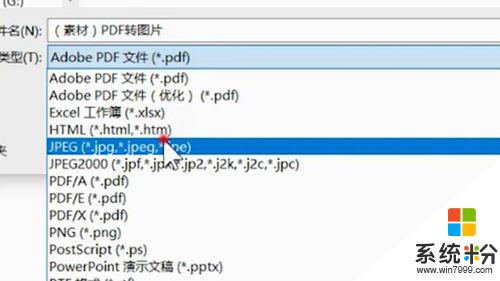 2方法二:首先打开pdf文件,点击“文件”。点击“导出到”,选择JPEG格式或JPEG2000格式的“图像”,就可以了。
2方法二:首先打开pdf文件,点击“文件”。点击“导出到”,选择JPEG格式或JPEG2000格式的“图像”,就可以了。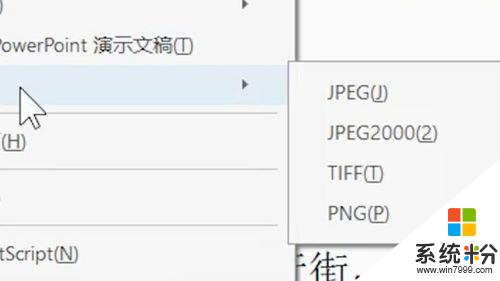 3方法三:打开pdf文件,选择“编辑”菜单下的“拍快照”,然后拖动鼠标框选要转换的区域,点击“确定” 。之后打开系统自带的画图工具,粘贴后保存为jpg格式就可以啦。
3方法三:打开pdf文件,选择“编辑”菜单下的“拍快照”,然后拖动鼠标框选要转换的区域,点击“确定” 。之后打开系统自带的画图工具,粘贴后保存为jpg格式就可以啦。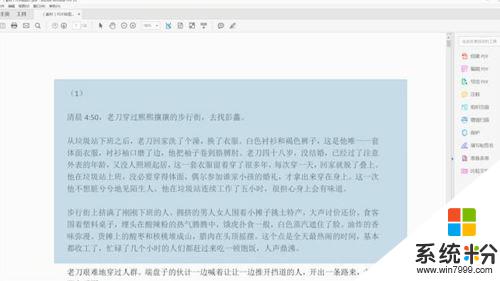 4方法四:借助在线PDF转换工具,选择“PDF转换”。选择“PDF转换成图片”,上传文件即可开始转换
4方法四:借助在线PDF转换工具,选择“PDF转换”。选择“PDF转换成图片”,上传文件即可开始转换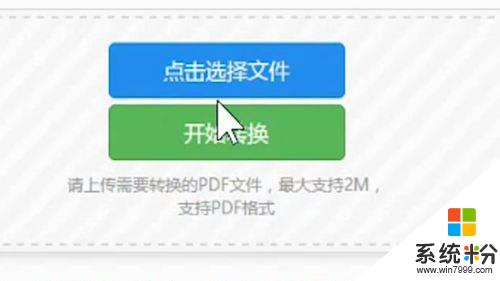 5方法五:借助PDF转换器,选中“PDF转图片”功能,然后点击“添加文件”或“添加文件夹”,就可以一键开始转换了
5方法五:借助PDF转换器,选中“PDF转图片”功能,然后点击“添加文件”或“添加文件夹”,就可以一键开始转换了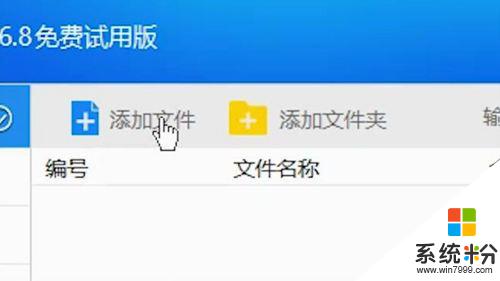
以上就是将PDF文件转换为JPG文件的全部内容,如果您遇到相同的问题,可以参考本文中介绍的步骤进行修复,希望对大家有所帮助。
我要分享:
相关教程
- ·pdf怎么转成jpg格式的文件 如何免费将pdf转换为jpg格式
- ·怎样将JPG格式转换成Word文档方法? 将JPG格式转换成Word文档的方法有哪些?
- ·PDF格式如何转换成WordPPT等文档 PDF文件转换 PDF格式转换成WordPPT等文档 PDF文件转换的方法
- ·如何把jpg图片转换成pdf 电脑JPG格式转换成PDF格式的方法
- ·将PDF文件转换成word文档、TXT文档的方法。PDF文件怎样转换成word文档、TXT文档?
- ·将pdf文件转换成word文档的方法。pdf文件如何转换成word文档?
- ·戴尔笔记本怎么设置启动项 Dell电脑如何在Bios中设置启动项
- ·xls日期格式修改 Excel表格中日期格式修改教程
- ·苹果13电源键怎么设置关机 苹果13电源键关机步骤
- ·word表格内自动换行 Word文档表格单元格自动换行设置方法
电脑软件热门教程
- 1 解决发动车时抖动、发动机亮黄灯有哪些步骤 怎么解决发动车时抖动、发动机亮黄灯
- 2 微信删除聊天记录方法 微信怎么删除聊天记录(史上最全)
- 3 文件在c盘怎么移到d盘 C盘文件夹移动到D盘的步骤
- 4如何截取取超过屏幕尺寸的长图? 截取取超过屏幕尺寸的长图的方法有哪些?
- 5360浏览器今日特卖如何删除 360浏览今日特卖删除教程 360浏览器今日特卖删除 的步骤
- 6短信验证码APP的原理是什么 正规的短信验证码平台是哪个
- 7怎样操作飞跃手机空号筛选软件平台 操作飞跃手机空号筛选软件平台的方法
- 8台式电脑屏幕锁屏怎么设置 怎么在台式电脑上设置定时一键锁屏
- 9word文档自动拼写检查功能怎么取消
- 10电脑的文件怎么传到手机上 如何将电脑上的文件发送到手机
